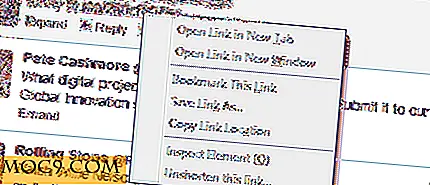כיצד לתקן MacBook כי לא נטען
מטען Apple MagSafe הוא דוגמה של הנדסה גאון. שימוש במגנטים כדי להבטיח חיבור בין ה- Macbook והמטען מונע תאונות קטסטרופאליות, שלא לדבר על הצמד המספק המתרחש כאשר כבל החשמל מתחבר ליציאת הטעינה. עם זאת, במקרה שלך Macbook פשוט מסרב לחייב. לפני שאתם מתחילים לצעוק expletives ו yanking את השיער החוצה מתוך תסכול, לנסות את התיקונים הפוטנציאליים המפורטים להלן.

הצג בעיות תצוגה
אם ה- Mac מחובר לחשמל אך לא נראה שהוא מופעל, אל תיכנס לפאניקה. ראשית, ראשית, תרצה לפסול את התצוגה של Mac כמקור הבעיה. כדי להיות בטוח שאתה לא נתקל בבעיה להציג, יש כמה דברים לחפש. אם ה- Mac שלך מקבל חשמל, עליך להבחין באחת מהפעולות הבאות לאחר הפעלתו:
- הפעלת צלצול
- רעש מהמאוורר או מהכונן הקשיח
- אור מגיע מן שינה LED (אם שלך Mac יש אחד)
- לחיצה על המקש Caps Lock במקלדת גורמת לה להאיר
כלל את כוח יסוד בעיות
זה בטוח לומר שאם אתה קורא את זה, שללת את התצוגה של Mac שלך כאשם. השלב הבא עשוי להיראות ברור, אבל אתה הולך רוצה לוודא הכל מחובר כראוי. לשם כך, בצע את השלבים הבאים, ובדוק אם ה- Mac שלך גובה / מעביר את כל השלבים.

1. בדוק פעמיים ולוודא שהמטען של ה- Mac מחובר היטב לשקע בקיר. כדי לבדוק אם שקע החשמל פועל, חבר התקן חשמלי אחר.
2. אם שקע החשמל פועל ואתה ממשיך להחזיק בחשמל, ודא שכבל החשמל MagSafe מחובר ליציאת הטעינה של Mac כראוי. ודא שאין פסולת ביציאת הטעינה שעשויה להשפיע על החיבור.
3. נתק את הכל מחובר אל ה- Mac שלך. זה כולל דברים כמו מדפסות, רכזות USB, כונני אחסון חיצוניים ומכשירים ניידים.
.4 לחץ לחיצה ממושכת על לחצן ההפעלה למשך 10 שניות, ולאחר מכן לחץ על לחצן ההפעלה שוב כדי לראות אם Mac מופעל.
5. לבסוף, אם זה אפשרי, נסה כבל מתח אחר או מתאם.
אפס את ה- SMC
אם אף אחד הפתרונות המפורטים לעיל לא עבדו, אתה כנראה freaking החוצה. קח נשימה עמוקה, עדיין יש לך עוד פוטנציאל לתקן את השרוול: לאפס את SMC.
הערה : רק ל- Mac מבוססי Intel יש SMC.
SMC מייצג בקר ניהול מערכת. ה- SMC אחראי על הפעלת חלקים מרובים של ה- Mac, כולל פונקציות הספק וטעינה. איפוס SMC יכול לשטוף את כל תקלות Mac שלך עלול להיתקל. עם קצת מזל, איפוס SMC יפתור בעיות הטעינה שלך. איפוס SMC נשמע מסובך, אבל במציאות זה באמת קל. עם זאת, לפני שתתחיל, תחילה אתה רוצה לזהות אם הסוללה של Mac שלך נשלפת או לא.
מחשבי Mac שיש להם סוללה לא נשלפת כוללים את Macbook Pro (בתחילת 2009 ואילך), את כל דגמי ה- Macbook Air, Macbook (בסוף 2009 ואילך) ו- Macbook Retina (בתחילת 2015 ואילך). אם ברשותך מחשב נייד מסוג Mac, פרט לאלה המפורטים למעלה, תוכל להסיר את הסוללה.
איפוס SMC על מק עם סוללה בלתי נשלפת

כדי לאפס את ה- SMC במחשב נייד Mac עם סוללה שאינה ניתנת להסרה, בצע את השלבים הבאים.
1. כבה את ה- Mac שלך.
2. באמצעות המקלדת המובנית של Mac, לחץ על "Shift + Control + Option" בצד שמאל של המקלדת תוך כדי לחיצה על לחצן ההפעלה בו זמנית. החזק את המקשים האלה ואת לחצן ההפעלה למשך 10 שניות.
הערה : אם יש לך Macbook Pro עם זיהוי מגע, לחצן זיהוי המגע הוא לחצן ההפעלה.
.3 לאחר עשר שניות, שחררו את כל המקשים.
4. לחץ על לחצן ההפעלה כדי להפעיל את ה- Mac.
איפוס ה- SMC ב- Mac עם סוללה נשלפת

כדי לאפס את ה- SMC במחשב נייד מסוג Mac עם סוללה נשלפת, עיין בשלבים הבאים.
1. כבה את ה- Mac שלך.
.2 הסר את הסוללה.
.3 עם הסרת הסוללה, לחץ והחזק את לחצן ההפעלה למשך חמש שניות.
4. התקן מחדש את הסוללה וחבר את המטען ל- Mac.
.5 לחץ על לחצן ההפעלה כדי להפעיל את ה - Mac.
יש לקוות הבעיה של Mac שלך לחייב תיפתר על ידי איפוס SMC. אם אתה עדיין נתקל בבעיות, ייתכן שיהיה עליך לנקוט פעולה נוספת. במקרה זה אנו ממליצים שתיקח את ה- Mac שלך ל- Apple Store או למרכז תיקון מוסמך של Apple לפתרון בעיות.


![התאמה אישית של LightDM עם ערכות נושא ורקעים [אובונטו]](http://moc9.com/img/lightdm-config-kde1.jpg)